Als u een Mac-gebruiker bent, weet u dat uw computer na verloop van tijd vast kan komen te zitten in de rommel en onnodige bestanden. Dit kan uw systeem vertragen, waardevolle opslagruimte in beslag nemen en het moeilijk maken om de bestanden te vinden die u nodig heeft. Dat is waar Mac reinigingssoftware van pas komt.
Twee populaire opties zijn: PowerMyMac versus DaisyDisk. Hoewel beide programma's tot doel hebben uw Mac op te ruimen en de prestaties ervan te verbeteren, hebben ze verschillende functies, prijzen en voordelen. In dit artikel vergelijken we PowerMyMac en DaisyDisk om u te helpen beslissen welke het beste bij uw behoeften past.
Inhoud: Deel 1. PowerMyMac versus DaisyDisk: wat zijn de verschillen?Deel 2. Voor- en nadelen tussen PowerMyMac en DaisyDiskDeel 3. Hoe u uw Mac kunt optimaliseren met behulp van PowerMyMacDeel 4. Conclusie
Deel 1. PowerMyMac versus DaisyDisk: wat zijn de verschillen?
Als het gaat om het kiezen van een Mac-opschoontool, zijn er veel opties beschikbaar. iMyMac PowerMyMac versus DaisyDisk zijn twee populaire keuzes die verschillende functies en voordelen bieden. Hier vergelijken we de twee tools op basis van hun functies, beveiliging, prijs en meer.
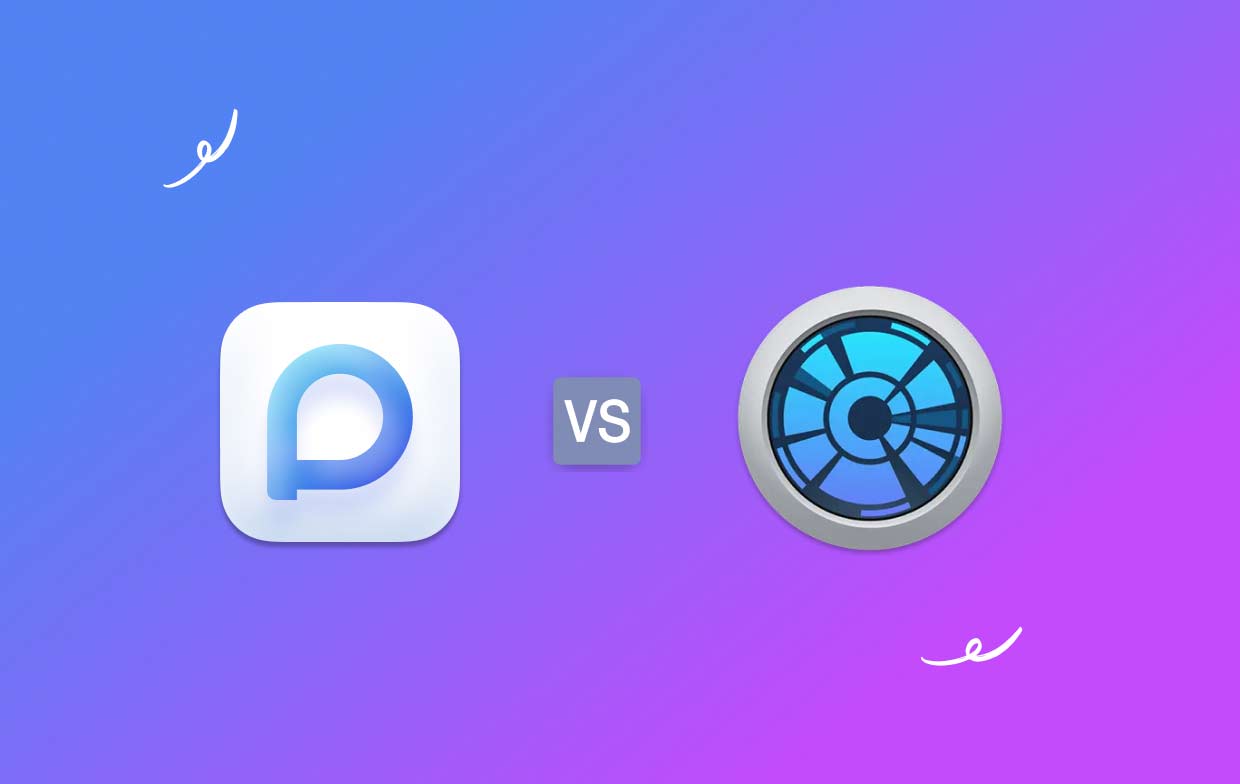
Kenmerken:
PowerMyMac biedt een verscheidenheid aan functies die zijn ontworpen om uw Mac op te schonen en te optimaliseren. Het kan ongewenste bestanden scannen en verwijderen, uw systeemprestaties optimaliseren, uw opstartonderdelenen verwijder zelfs ongewenste apps. Bovendien heeft PowerMyMac een ingebouwde dubbele bestandszoeker, waarmee u waardevolle opslagruimte kunt terugwinnen.
DaisyDisk richt zich daarentegen uitsluitend op het analyseren van uw schijfgebruik en het identificeren van grote bestanden en mappen die mogelijk ruimte in beslag nemen. Het presenteert deze informatie in een visueel aantrekkelijke en gemakkelijk te begrijpen interface, waardoor u snel onnodige bestanden kunt identificeren en verwijderen.
Beveiliging:
Zowel PowerMyMac als DaisyDisk zijn veilig en veilig te gebruiken. Ze zijn ontwikkeld door gerenommeerde bedrijven en hebben strenge tests ondergaan om ervoor te zorgen dat ze uw systeem niet beschadigen. Het is echter belangrijk op te merken dat de opschoonfuncties van PowerMyMac agressiever zijn dan die van DaisyDisk, dus het is belangrijk om de bestanden die hij voorstelt te verwijderen te bekijken voordat u verdergaat.
Prijs:
PowerMyMac biedt verschillende prijsopties, waaronder een gratis proefperiode, een maandelijks abonnement en een eenmalige aankoopoptie. Het maandelijkse abonnement begint bij $ 9.95 per maand, terwijl de eenmalige aankoopoptie $ 59.95 kost voor een levenslange licentie.
DaisyDisk is verkrijgbaar voor een eenmalige aankoop van $ 9.99. Hoewel het geen gratis proefperiode biedt, biedt het wel een geld-terug-garantie van 30 dagen.
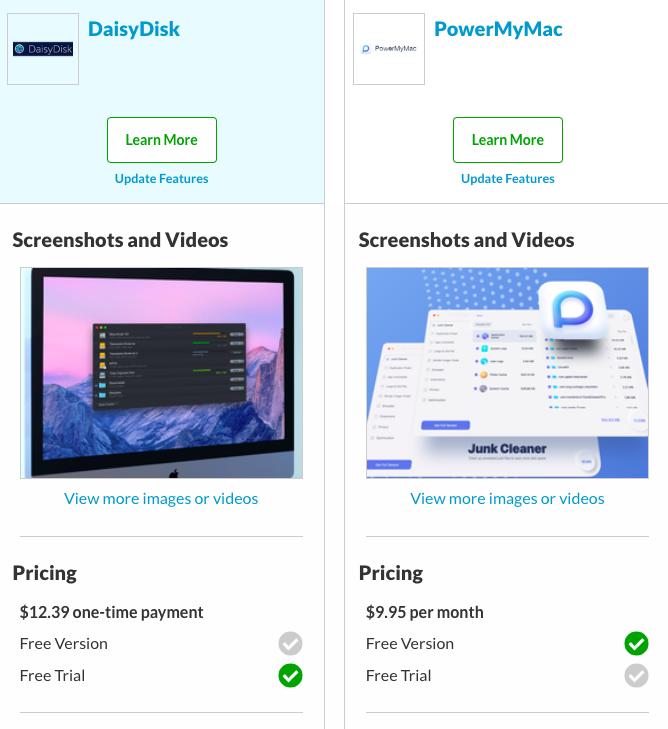
Gebruiksgemak:
Zowel PowerMyMac als DaisyDisk zijn relatief eenvoudig te gebruiken, maar ze hebben verschillende interfaces en workflows. PowerMyMac heeft een uitgebreidere reeks functies, dus het kan langer duren om te leren hoe u ze allemaal kunt gebruiken. DaisyDisk heeft daarentegen een eenvoudige en intuïtieve interface waarmee u gemakkelijk grote bestanden kunt identificeren en verwijderen.
PowerMyMac en DaisyDisk zijn beide effectieve Mac-opschoningstools die verschillende functies en voordelen bieden. PowerMyMac is uitgebreider en biedt een breder scala aan functies, terwijl DaisyDisk zich uitsluitend hierop richt schijf analyse en het verwijderen van grote bestanden. Uiteindelijk hangt de keuze tussen de twee tools af van jouw specifieke behoeften en voorkeuren.
Deel 2. Voor- en nadelen tussen PowerMyMac en DaisyDisk
Zowel PowerMyMac als DaisyDisk hebben hun eigen voor- en nadelen, die moeten worden overwogen voordat u een beslissing neemt over welke tool u wilt gebruiken. Hier zijn enkele voor- en nadelen van elke tool:
Voordelen van PowerMyMac:
- Biedt een uitgebreide reeks functies, waaronder het opschonen van ongewenste bestanden, systeemoptimalisatie, beheer van opstartitems en het verwijderen van apps.
- Bevat een dubbele bestandszoeker, waarmee u waardevolle opslagruimte kunt terugwinnen.
- Biedt een gratis proefperiode, maandelijks abonnement en eenmalige aankoopopties, waardoor het toegankelijk is voor gebruikers met verschillende budgetten.
Nadelen van PowerMyMac:
- Sommige opschoonfuncties kunnen agressief zijn, dus het is belangrijk om de bestanden die u voorstelt te verwijderen te bekijken voordat u doorgaat.
- Het kan langer duren voordat u bij een uitgebreide reeks functies leert hoe u ze allemaal kunt gebruiken in PowerMyMac versus DaisyDisk.

Voordelen van DaisyDisk:
- Biedt een eenvoudig te gebruiken interface voor het identificeren en verwijderen van grote bestanden en mappen.
- Biedt een eenmalige aankoopoptie tegen een betaalbare prijs.
- Heeft een visueel aantrekkelijke interface die informatie over schijfgebruik op een gemakkelijk te begrijpen manier presenteert.
Nadelen van DaisyDisk:
- Biedt alleen schijfanalyse en functies voor het verwijderen van grote bestanden, dus het is mogelijk niet zo uitgebreid als andere opschoontools.
- Biedt geen gratis proefperiode, maar heeft wel een geld-terug-garantie van 30 dagen.
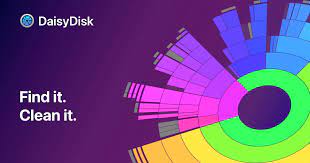
Uiteindelijk komt de keuze tussen PowerMyMac en DaisyDisk neer op wat u nodig heeft van een schoonmaakhulpmiddel.
Als u op zoek bent naar een uitgebreide reeks functies en het niet erg vindt om wat meer te betalen voor een maandelijks abonnement of eenmalige aankoop, dan is PowerMyMac wellicht de betere keuze voor u.
Als u gewoon op zoek bent naar een eenvoudig en betaalbaar hulpmiddel om grote bestanden te identificeren en te verwijderen, is DaisyDisk wellicht de betere keuze voor PowerMyMac versus DaisyDisk. Welke tool je ook kiest, zorg ervoor dat je je Mac regelmatig opschoont en optimaliseert, zodat deze soepel blijft werken.
Deel 3. Hoe u uw Mac kunt optimaliseren met behulp van PowerMyMac
Volg deze eenvoudige stappen om uw Mac te optimaliseren met de Junk Cleaner-functie van PowerMyMac versus DaisyDisk:
- Download en installeer PowerMyMac op uw Mac.
- Start PowerMyMac en klik op de "Rommel opruimer"-functie in de linkerzijbalk.
- Klik op de "SCAN" om het scanproces te starten.
- Zodra de scan is voltooid, bekijkt u de lijst met bestanden die PowerMyMac heeft geïdentificeerd als ongewenste bestanden.
- Selecteer de bestanden die u wilt verwijderen en klik op de knop "CLEAN" om ze van uw systeem te verwijderen.

Het is belangrijk om de bestanden die PowerMyMac identificeert als ongewenste bestanden te controleren voordat u ze verwijdert. Bovendien wordt aanbevolen om uw Mac regelmatig op te schonen en te optimaliseren, zodat deze soepel blijft werken en de opeenhoping van onnodige bestanden wordt voorkomen.
Deel 4. Conclusie
Concluderend: als u op zoek bent naar een uitgebreid en effectief hulpmiddel voor het opschonen van Macs, raden we PowerMyMac van PowerMyMac versus DaisyDisk ten zeerste aan. Met zijn brede scala aan functies, waaronder het opschonen van ongewenste bestanden, systeemoptimalisatie, beheer van opstartitems en het verwijderen van apps, biedt PowerMyMac een totaaloplossing voor al uw behoeften op het gebied van het opschonen en optimaliseren van uw Mac.
Bovendien is PowerMyMac gebruiksvriendelijk en biedt het een verscheidenheid aan prijsopties, waardoor het toegankelijk is voor gebruikers met verschillende budgetten. Dankzij de ingebouwde dubbele bestandszoeker en geavanceerde scantechnologie kunt u ook onnodige bestanden identificeren en verwijderen, waardoor waardevolle opslagruimte op uw Mac vrijkomt.
Over het algemeen is PowerMyMac een betrouwbare en efficiënte tool die u kan helpen caches van programma's wissenOptimaliseer de prestaties van uw Mac en zorg ervoor dat deze soepel blijft werken. Als u uw Mac wilt opschonen en optimaliseren, raden we u ten zeerste aan PowerMyMac eens te proberen.



